Hvordan sammenkædes første bogstaver med navne / celler i Excel?
Har du nogensinde tænkt på at sammenkæde fornavn og efternavn og kun returneret initialer i Excel? Denne artikel anbefaler nogle metoder til let at få det gjort.
- Sammenkæd første bogstav / initial af fornavn og efternavn med formlen
- Sammenkæd fornavne og returner / få initialer med formlen
- Sammenkæd fornavne og returner / få initialer med Kutools til Excel
Sammenkæd første bogstav / initial af fornavn og efternavn
Denne metode introducerer funktionen CONCATENATE for kun at fusionere det første bogstav i fornavnet og efternavnet, f.eks En grøn repræsenterer Anne Grøn i Excel.
1. Vælg en tom celle, som du vil placere sammenkædningsresultatet i, og indtast formlen = CONCATENATE (VENSTRE (A2,1), B2) (A2 er cellen med fornavnet, og B2 er cellen med efternavnet) i den, og tryk på Indtast nøgle.

2. Fortsæt med at vælge sammenkædningsresultatcelle, og træk dens autofyldhåndtag til det område, som du har brug for.
Og så vil du se, at det sammenkæder flere navne og returnerer det første bogstav i fornavnet og efternavnet. Se skærmbillede:
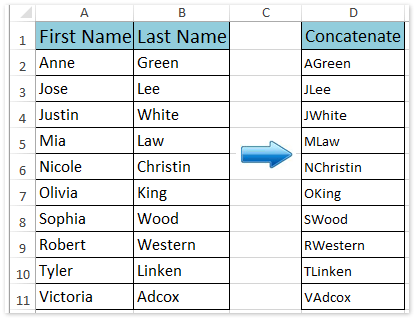
Batch kombinerer flere celler / rækker / kolonner uden at miste data og dato / nummerformat i Excel
Normalt når du fletter celler med funktionen Flet i Excel, fjerner det alt celleindhold undtagen det første celleindhold. Dog med Kutools til Excel Kombiner (rækker og kolonner) værktøj, kan du nemt batch-kombinere flere celler / rækker / kolonner uden at miste data. Hvad mere er, dette værktøj understøtter også resterende originalt datoformat og nummerformater i kombinationsresultaterne.
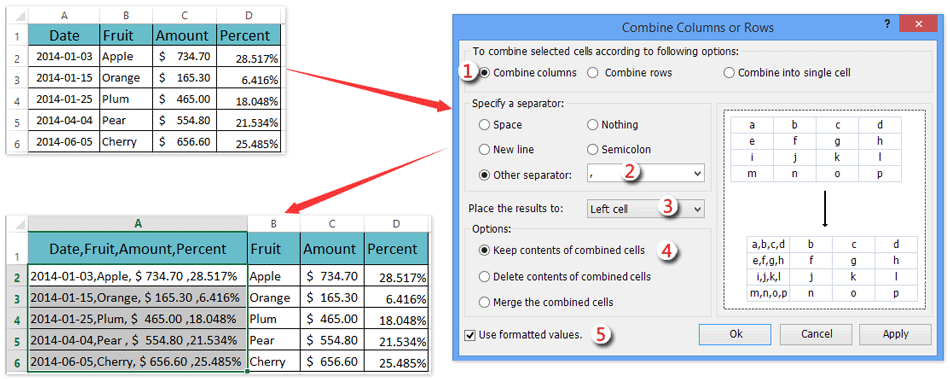
Sammenkæd for- og efternavne og returner / få initialer
Nogle gange vil du muligvis sammenkæde fornavn og efternavn og kun returnere initialerne som f.eks AG i Excel. Du kan også anvende en formel for at få det gjort.
1. Vælg en tom celle, som du vil placere sammenkædningsresultatet i, og indtast formlen = CONCATENATE (VENSTRE (A2,1), ".", VENSTRE (B2,1), ".") (A2 er cellen med fornavnet, og B2 er cellen med efternavnet) i den, og tryk på Indtast nøgle.

 |
Formel er for kompliceret til at huske? Gem formlen som en automatisk tekstindgang til genbrug med kun et klik i fremtiden! Læs mere… Gratis prøveversion |
2. Fortsæt med at vælge sammenkædningsresultatcelle, og træk dens AutoFyld-håndtag til det område, som du har brug for.
Og så vil du se, at det sammenkæder flere navne og kun returnerer initialerne som f.eks AG repræsenterer det fulde navn Anne Grøn. Se skærmbillede:

Sammenkæd for- og efternavne, og returner / få initialer med Kutools til Excel
Du kan også prøve Kutools til Excel Fjern efter position værktøj til at sammenkæde navnene og returnere initialerne som A.Green eller AG, der repræsenterer det fulde navn på Anne Green.
Kutools til Excel - Supercharge Excel med over 300 vigtige værktøjer. Nyd en 30-dages GRATIS prøveperiode uden behov for kreditkort! Hent den nu
1. Vælg de rigtige kolonner, du vil sammenkæde, og klik på Kutools > tekst > Fjern efter position.

Bemærk: For at returnere A.Green efter sammenkædning skal du vælge kolonnen fornavn; for at returnere AG efter sammenkædning skal du vælge både fornavnskolonnen og efternavnskolonnen. I vores tilfælde vælger vi både fornavnet og efternavnet.
2. I dialogboksen Fjern efter position åbnes, skriv venligst 999 ind i Tal afkrydsningsfeltet Angiv valgmulighed og type 2 i følgende felt, og klik på Ok knap. Se skærmbillede:

Kutools til Excel - Supercharge Excel med over 300 vigtige værktøjer. Nyd en 30-dages GRATIS prøveperiode uden behov for kreditkort! Hent den nu
Og så vil du se, at alle tegn er fjernet undtagen den første i hver celle i valgte kolonner.
3. Vælg en tom celle, du vil sætte sammenkædningsstarten ind i, og indtast formlen = CONCATENATE (I2, ".", J2, ".") (I2 er cellen med fornavn, og J2 er cellen med efternavnet) ind i den, og træk derefter AutoFyld-håndtaget til det område, som du har brug for.

Bemærk: Hvis du fjerner alle tegn undtagen det første bogstav i kolonnen Fornavn, skal du anvende denne formel = CONCATENATE (I2, ".", J2).
Og så vil du se de fornavne og efternavne er sammenkædet og returneret initialer. Se skærmbillede:

Demo: Sammenkæd fornavne og returner / få initialer
Relaterede artikler:
Sammenkæd holdformat / datoformatering i Excel
Sammenkæd række med tilføjelse / inklusive anførselstegn i Excel
Sammenkæd række / celler med komma, mellemrum, linjeskift i Excel
Bedste kontorproduktivitetsværktøjer
Overlad dine Excel-færdigheder med Kutools til Excel, og oplev effektivitet som aldrig før. Kutools til Excel tilbyder over 300 avancerede funktioner for at øge produktiviteten og spare tid. Klik her for at få den funktion, du har mest brug for...

Fanen Office bringer en grænseflade til et kontor med Office, og gør dit arbejde meget lettere
- Aktiver redigering og læsning af faner i Word, Excel, PowerPoint, Publisher, Access, Visio og Project.
- Åbn og opret flere dokumenter i nye faner i det samme vindue snarere end i nye vinduer.
- Øger din produktivitet med 50 % og reducerer hundredvis af museklik for dig hver dag!
